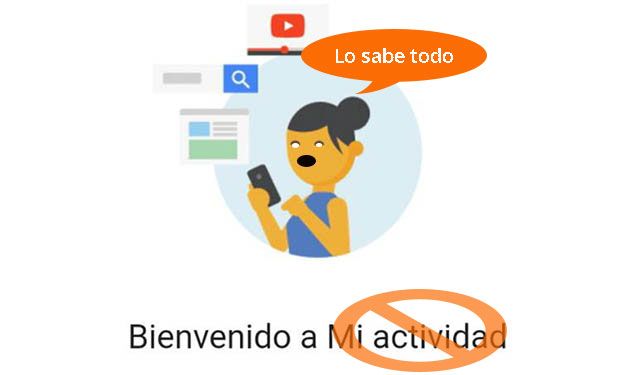
Har du nogensinde fået adgangMin aktivitet«, på din Google-konto? Ved du hvordan man sletter det? Den velkendte søgemaskine er ligesom Big Brother, der har alle vores navigationsdata mv. Og du behøver ikke at være et geni for at vide, at vi bliver "overvåget".
Derudover er dette værktøj meget opmærksomt på alt, hvad vi gør dagligt. Dette værktøj kom frem i lyset i 2016 og bragte et meget interessant afsnit med sig. I den, Google indsamle alle data om os. Det vil sige, hver hjemmeside, vi besøger, hvert billede, vi har set, og hver søgning, vi foretager, kender til Google. Ja, det er lidt skræmmende, men det er det, det hele handler om Min aktivitet på Google.
Hvis du ikke ønsker, at Google skal have en registrering om dig, skal du slette de data, der er gemt i nævnte afsnit. Derfor vil vi give dig alle de nødvendige trin, du skal gøre. Og så ved, hvordan man rydder browserdata fra Chromeosv. og for at forhindre dig i at blive sporet i fremtiden.
Sådan sletter du Min Google-aktivitet fra søgehistorikken
Slet vores Google-aktivitet, fra computeren og fra mobilen
Endnu en gang må vi fortælle dig, at Google overvåger alle aktiviteterne Hvad laver du i browseren? Enten Google Chrome eller en anden, hvis du er logget ind med din Google-konto. Det vil gemme browserdata i Chrome, søgedata i Google, i Google Play, annoncer og aktivitet med vores Android.
Google Min aktivitet, ryd historik fra pc og telefon
- For at slette det, gå til linket —> Google Min aktivitet, eller vi søger i Google: Min aktivitet. Klik på "Velkommen til min aktivitet".
- Når vi først er inde, bliver vi nødt til at gå til kontrolpanelet (de tre prikker) for at kunne slette al vores aktivitet. Husk selvfølgelig at være logget ind med din Google e-mailadresse – Gmail. Den samme du bruger til at lave søgningerne. Når du klikker på de 3 prikker, som på billedet, vil menuen blive vist. Og vi klikker på "slet aktivitet af".

- Det skal bemærkes, at du i panelet skal søge efter alt det, du vil slette. Og du gør det manuelt, som det fremgår af skærmbillederne. Selvom du kan klikke på de 3 punkter, der er i den blå bjælke, for at begynde at slette efter datoer. Vi vil være i stand til at slette MIN aktivitet fra Google i dag, i går, sidste 7 dage, sidste 30 dage. Også altid, som du kan se på det følgende billede. Det logiske er at slette for altid, så det sletter hele tiden, men det må du beslutte dig for.

- Så vælger vi, hvilke produkter vi ønsker at slette. Vi kan vælge alle produkterne, Android, annoncer eller en assistent, der viser dig dem alle. Heriblandt bøger, kort, spille musik, YouTube, blandt andre.
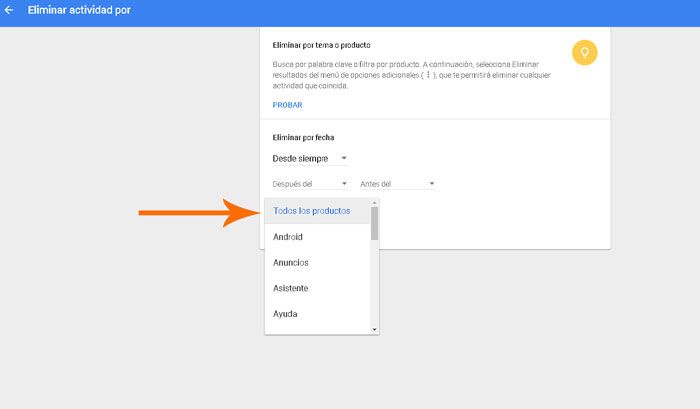
- Til sidst klikker vi på Slet, og processen med at slette Min aktivitet i Google begynder.

Beskyt vores privatliv for min aktivitet i Google, slet historik
Det er alt, du kan se, at det ikke er noget at skrive hjem om, og det er ikke særlig komplekse trin. Det er dog godt, at du sletter nogle ting. Eller dem alle sammen, så Google ikke har kontrol over alt, hvad du søger efter. Efter vores mening er det væsentligt holde denne sektion ren og derfor har vi lært dig at gøre det. Har du prøvet?
Husk, at alle disse data er indsamlet af Google, og disse oplysninger kan være et tveægget sværd, når der opstår et problem, som det skete med data filtreret af Facebook. Til sidst må vi anbefale, at du gør én ting af og til.
Og er, at du tager et kig på al aktivitet du har gjort med Google-søgninger for at holde dig opdateret. Det er heller ikke svært overhovedet at holde din "Min aktivitet" ren og uden omfattende historie.

Synes du, det er vigtigt at have sektionen "Min aktivitet" ren fra tid til anden? Eller er det noget man ikke lægger vægt på. Efterlad en kommentar med din mening om Googles privatliv.
Også hvordan den samler alle vores søgninger, sider vi har besøgt osv.
Hej, disse trin hjalp mig, jeg har renset min googel-aktivitet 😉 tak